Hướng Dẫn Đăng Bài Lên Facebook
22/02/2025
Nội dung bài viết
Bài viết này cung cấp hướng dẫn chi tiết cách đăng bài lên Facebook thông qua ứng dụng di động hoặc trình duyệt máy tính. Bạn có thể chia sẻ bài viết bao gồm văn bản, hình ảnh, video và địa điểm lên trang cá nhân, trang của bạn bè hoặc các nhóm mà bạn tham gia.
Các Bước Thực Hiện
Đăng Bài Trên Thiết Bị Di Động
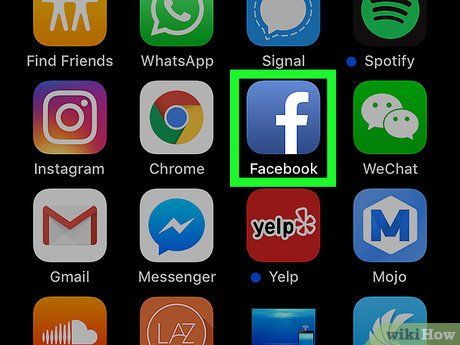
Mở Facebook. Ứng dụng Facebook có biểu tượng là chữ "f" màu trắng trên nền xanh dương. Nếu đã đăng nhập, bạn sẽ thấy trang News Feed (Bảng tin).
- Nếu chưa đăng nhập, hãy nhập email (hoặc số điện thoại) và mật khẩu, sau đó nhấn nút Log in (Đăng nhập).
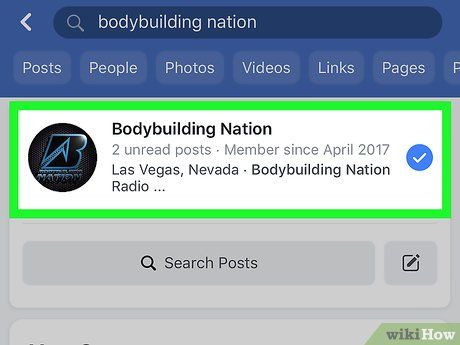
Chọn nơi bạn muốn đăng bài. Các bước thực hiện sẽ khác nhau tùy thuộc vào vị trí bạn muốn chia sẻ:
- Trang cá nhân của bạn - Bạn có thể đăng bài trực tiếp từ ô tạo bài viết ở đầu Bảng tin.
- Trang cá nhân của bạn bè - Nhấn vào ô tìm kiếm, nhập tên bạn bè, chọn tên và nhấn vào biểu tượng trang cá nhân của họ.
- Nhóm - Nhấn vào biểu tượng ☰, chọn Nhóm, sau đó chọn nhóm bạn muốn đăng bài.
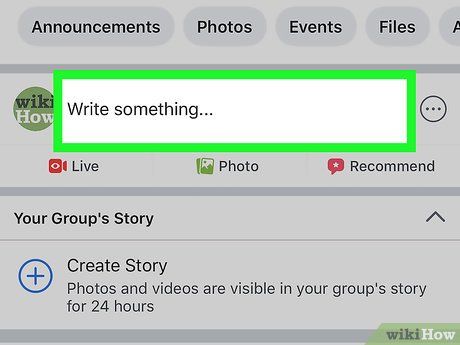
Nhấn vào ô tạo bài viết. Ô này nằm ở đầu Bảng tin. Nếu đăng bài lên trang cá nhân của bạn bè, ô này sẽ nằm dưới phần ảnh gần đầu trang hoặc dưới ảnh bìa nếu đăng trong nhóm.
- Trong ô tạo bài viết thường có các cụm từ như "Viết gì đó" hoặc "Bạn đang nghĩ gì?".
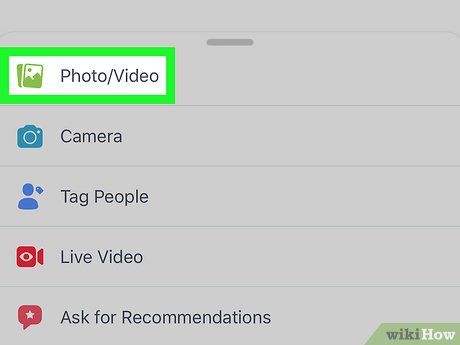
Thêm ảnh hoặc video. Nhấn vào mục Ảnh/Video ở giữa cửa sổ tạo bài viết, chọn ảnh hoặc video bạn muốn đăng và nhấn Xong. Thao tác này sẽ thêm ảnh hoặc video vào bài viết.
- Bạn có thể chọn nhiều ảnh hoặc video để đăng cùng lúc.
- Bỏ qua bước này nếu bạn chỉ muốn đăng bài viết dạng văn bản.
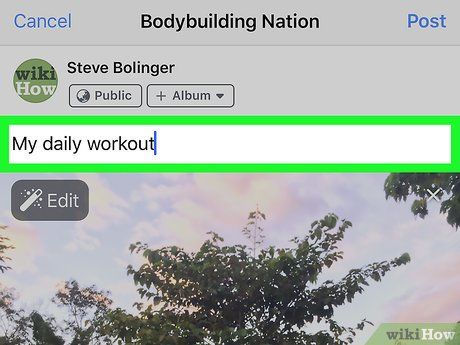
Thêm nội dung văn bản. Nhấn vào vùng nhập văn bản và nhập nội dung bạn muốn chia sẻ.
- Bạn cũng có thể chọn một hình tròn màu để thêm màu nền cho bài viết. Lưu ý, màu nền chỉ áp dụng cho bài viết có 130 ký tự hoặc ít hơn.
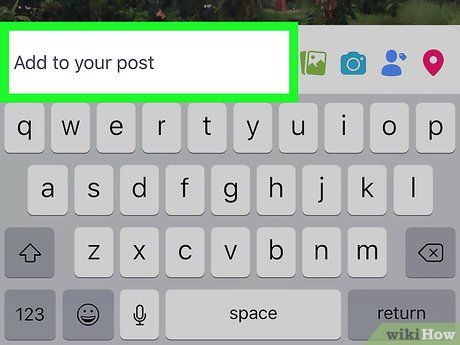
Nhấn vào mục Thêm vào bài viết ở giữa màn hình. Thao tác này sẽ hiển thị các tùy chọn sau:
- Ảnh/Video - Thêm ảnh hoặc video.
- Check In - Thêm địa điểm hoặc địa chỉ vào bài viết.
- Cảm xúc/Hoạt động/Nhãn dán - Thêm cảm xúc, hoạt động hoặc nhãn dán.
- Gắn thẻ người khác - Thêm người vào bài viết và hiển thị bài viết trên dòng thời gian của họ.
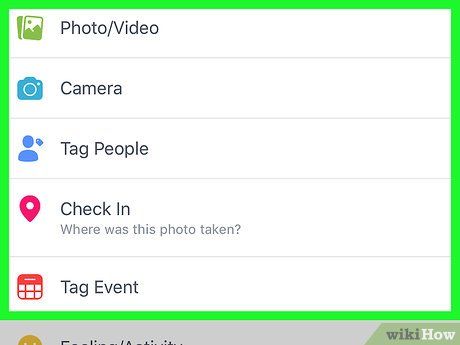
Lựa chọn thêm nội dung vào bài viết (tùy chọn). Bạn có thể bỏ qua bước này nếu không muốn thêm gì và chuyển sang bước tiếp theo.
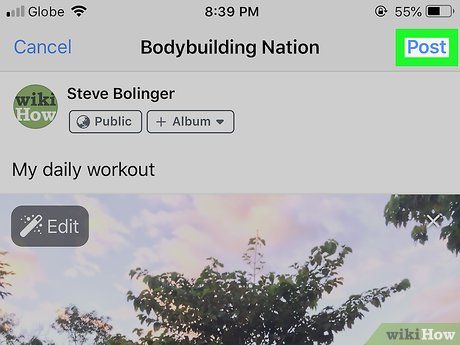
Nhấn nút Đăng ở góc trên bên phải màn hình. Bài viết sẽ được đăng lên trang bạn đã chọn.
Đăng bài trên máy tính
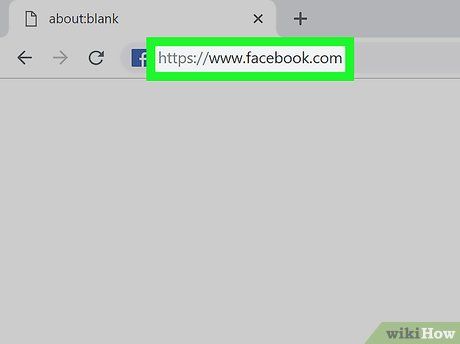
Truy cập Facebook. Mở trang https://www.facebook.com/. Nếu đã đăng nhập, bạn sẽ thấy Bảng tin hiển thị.
- Nếu chưa đăng nhập, hãy nhập email (hoặc số điện thoại) và mật khẩu ở góc trên bên phải để tiếp tục.

Chọn nơi bạn muốn đăng bài. Các thao tác sẽ khác nhau tùy thuộc vào vị trí bạn muốn chia sẻ:
- Trang cá nhân của bạn - Đăng bài trực tiếp từ ô tạo bài viết ở đầu Bảng tin.
- Trang cá nhân của bạn bè - Nhấp vào ô tìm kiếm, nhập tên bạn bè, chọn tên và nhấp vào trang cá nhân của họ.
- Nhóm - Nhấp vào mục Nhóm ở bên trái màn hình, chọn nhóm bạn muốn đăng bài.
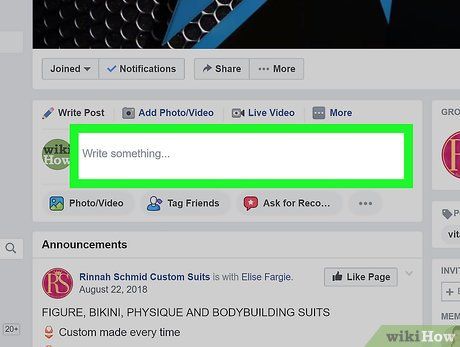
Nhấp vào ô tạo bài viết. Ô này nằm ở đầu Bảng tin. Nếu đăng bài lên trang cá nhân của bạn bè, ô này sẽ nằm dưới ảnh bìa của họ.
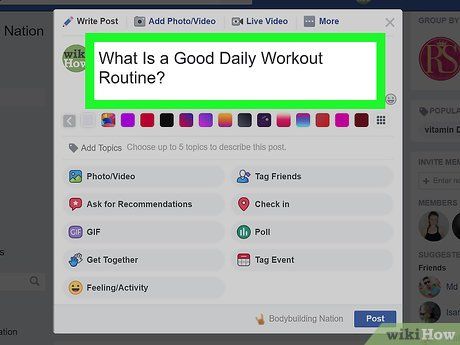
Thêm nội dung văn bản. Nhập nội dung bạn muốn chia sẻ vào ô tạo bài viết. Bạn cũng có thể thêm màu nền bằng cách chọn một trong các ô màu bên dưới.
- Lưu ý: Màu nền chỉ áp dụng cho bài viết có ít hơn 130 ký tự.
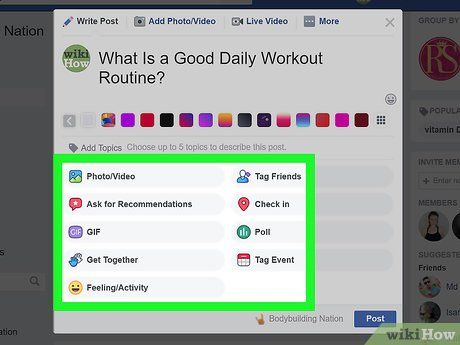
Thêm các yếu tố khác vào bài viết. Nếu muốn, bạn có thể nhấp vào các tùy chọn bên dưới ô tạo bài viết:
- Ảnh/Video - Chọn ảnh hoặc video từ máy tính để thêm vào bài viết.
- Gắn thẻ bạn bè - Chọn một hoặc nhiều người bạn để gắn thẻ. Bài viết sẽ hiển thị trên trang cá nhân của họ.
- Check in - Thêm địa điểm hoặc địa chỉ vào bài viết.
- Cảm xúc/Hoạt động - Thêm cảm xúc hoặc hoạt động bạn đang thực hiện.
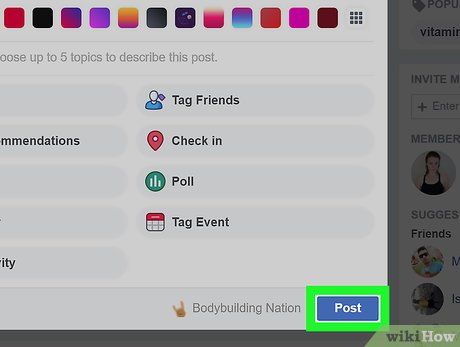
Nhấp nút Đăng màu xanh dương ở góc dưới bên phải.
Lời khuyên
- Khi đăng bài trong nhóm từ trang Facebook, bạn có thể nhấp vào tùy chọn Khác ở góc trên bên phải ô tạo bài viết để khám phá thêm các tùy chọn như thêm tập tin hoặc tạo tài liệu.
- Check in trên Facebook có thể mang lại một số ưu đãi từ doanh nghiệp. Ví dụ, một số nhà hàng sẽ tặng nước uống miễn phí khi bạn check in qua trang Facebook chính thức của họ.
Cảnh báo
- Tránh đăng các bài viết mang tính quấy rối hoặc xúc phạm người khác.
Du lịch
Ẩm thực
Khám phá
Đi Phượt
Vẻ đẹp Việt Nam
Chuyến đi
Có thể bạn quan tâm

Làm sao để chọn dừa ngon cho mứt Tết

Bí quyết giúp dưa lưới chín tự nhiên
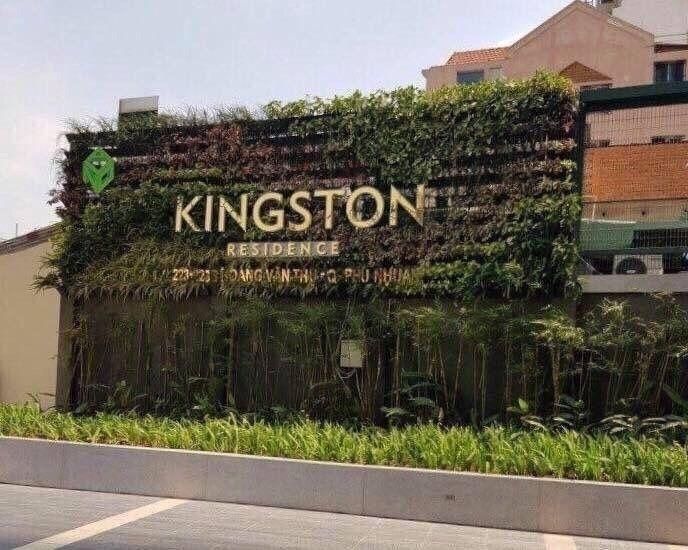
Top 7 chung cư cho thuê lý tưởng tại quận Phú Nhuận, TP.HCM

10 Trải Nghiệm Đáng Giá Nhất Trong Hành Trình Cuộc Đời

8 Trung tâm đào tạo MC nhí chất lượng nhất Hà Nội


